Come scaricare, configurare e utilizzare iCloud per Windows – Foto e Drive

Come scaricare e configurare iCloud per Windows?
- Scarica il pannello di controllo di iCloud per Windows e installa.
- Riavvia il computer ; Questo passaggio è importante perché al riavvio del computer, il software Apple sarà integrato nel sistema per iniziare a funzionare correttamente.
- Assicurati che iCloud per Windows sia aperto e funzioni correttamente. Se non si apre automaticamente devi andare su start, aprire l’app e poi devi aprire iCloud per Windows.
- Ora devi accedere a iCloud ; Pertanto, devi inserire le informazioni del tuo account, ovvero l’ID Apple e la password.
- Si aprirà una finestra che ti mostrerà quali contenuti puoi sincronizzare; e nella stessa finestra dovresti cogliere l’occasione per configurare i servizi iCloud che desideri utilizzare (puoi scegliere tra 5 opzioni).
- Puoi prima selezionare la casella «iCloud Drive» per sincronizzare i tuoi file (foto e video che acquisisci con il tuo cellulare, attività, e-mail, contatti, tra gli altri) in iCloud Drive.
- In secondo luogo seleziona la casella «Foto» e fai clic sul pulsante chiamato «Opzioni» ; quindi apparirà una casella chiamata «opzioni foto» dove è necessario selezionare le opzioni che si preferisce utilizzare.
- Terzo, seleziona la casella «Posta, contatti, calendari e attività» questa opzione ti consente di godere di tutti i vantaggi che la tua posta porta sul pc Windows.
- In quarto luogo, seleziona la casella «Segnalibri» e fai clic sul pulsante «Opzioni» ; devi scegliere se accetti di unire i segnalibri di iCloud con il browser Internet Explorer. Se selezioni questa casella, iCloud Windows scaricherà tutte le email, i contatti e le attività per integrarli in Outlook.
- Quinto «Archiviazione» puoi gestire lo spazio di archiviazione in iCloud.
- È necessario fare clic sul pulsante «Applica» per salvare le modifiche.
- Da quel momento tutti i tuoi file verranno archiviati in quel cloud.
Quando configuri il tuo account iCloud devi spuntare le caselle che ogni opzione ha sul lato sinistro; Ma se ci sono alcune di quelle opzioni che non ti interessa utilizzare (iCloud Drive, foto, segnalibri o posta) devi deselezionare la casella per non attivare quell’opzione nell’app.
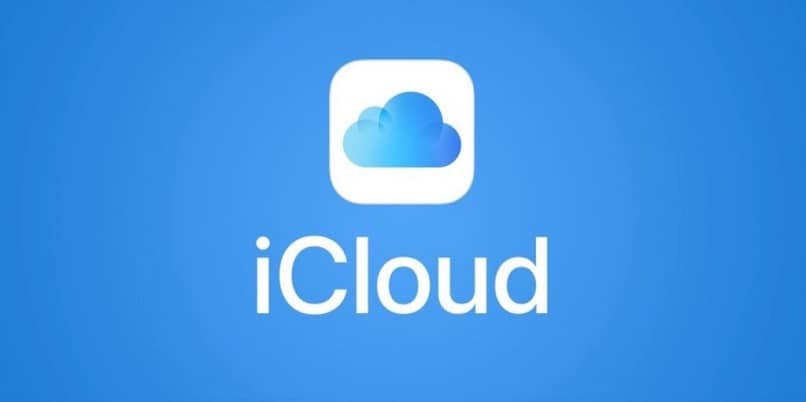
Punti da tenere a mente:
- Devi accedere con il tuo ID Apple su iPhone.
- iCloud ti consente di sincronizzare i tuoi file in due diversi sistemi operativi, ideali per aprire i tuoi contenuti ovunque e in qualsiasi momento.
- Devi essere un utente di un prodotto Apple.
Come usare iCloud per Windows?
Una volta configurata l’applicazione iCloud secondo le tue esigenze, devi andare in Esplora file dove troverai due nuove cartelle chiamate iCloud Drive e le foto in iCloud (queste due cartelle saranno disponibili se hai attivato quelle opzioni).
Nella cartella iCloud Drive puoi trovare qualsiasi documento che hai archiviato nel cloud. Ci saranno anche i file che hai creato sul tuo computer e poi li hai salvati in quella cartella; puoi accedere a quei file ovunque con altri dispositivi.
Nella cartella Foto di iCloud puoi caricare tutte le foto e i video che desideri e poi puoi visualizzarli su un dispositivo iPhone, iPad o Mac. Cioè puoi configurare l’archiviazione dei file in iCloud dal tuo iPhone senza problemi.
Se hai scelto l’opzione dei segnalibri, devi aprire iCloud e andare alla colonna di sinistra dove confermerai come tutte le email, le attività, il calendario e i contatti sono stati sincronizzati.
Vantaggi che iCloud per Windows offre ai suoi utenti:
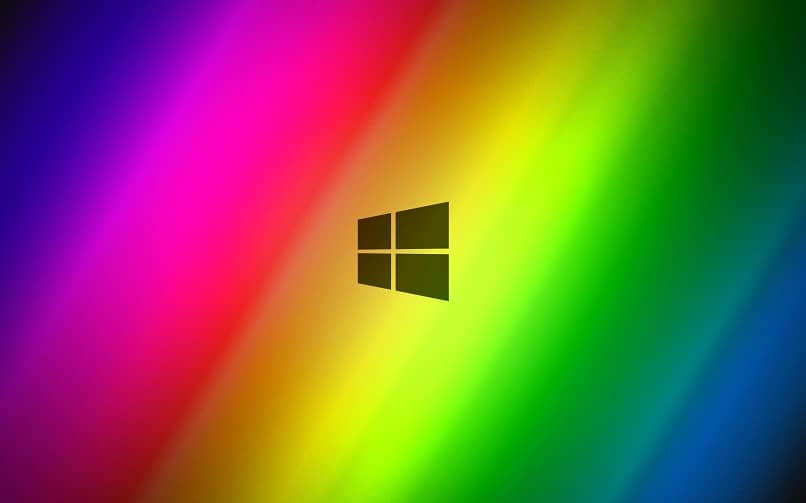
- Grande capacità di archiviazione.
- Puoi accedere ai tuoi file (foto, video, segnalibri ed e-mail) su tutti i dispositivi che utilizzi con iCloud Drive.
- Archivia i tuoi file in modo sicuro ; Ad esempio, se acquisisci una foto con il tuo iPhone, questa verrà immediatamente scaricata sul tuo computer.
- Se non vuoi più utilizzare questa applicazione, è molto facile disattivarla.
- Ti consente di mantenere aggiornati i tuoi contatti, foto ed e-mail.
L’azienda Apple si è distinta per la progettazione di apparecchiature, applicazioni e sistemi che soddisfano le esigenze dei suoi utenti; quindi, non smettere di usare l’applicazione iCloud per Windows.
Abbiamo già finito! Come avrai notato, il processo per scaricare e configurare iCloud per Windows è abbastanza semplice.


